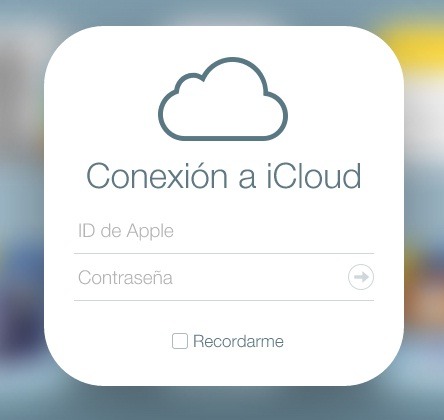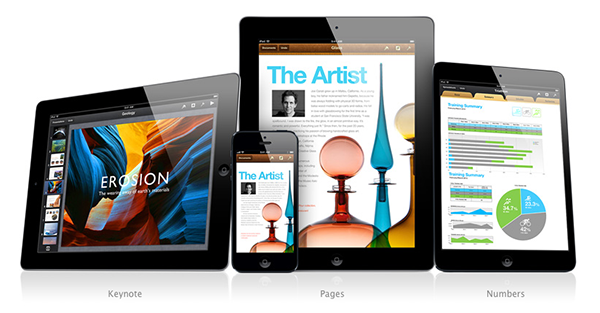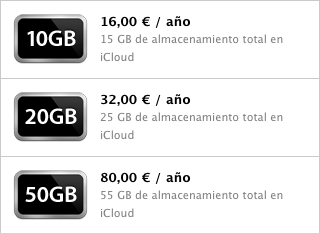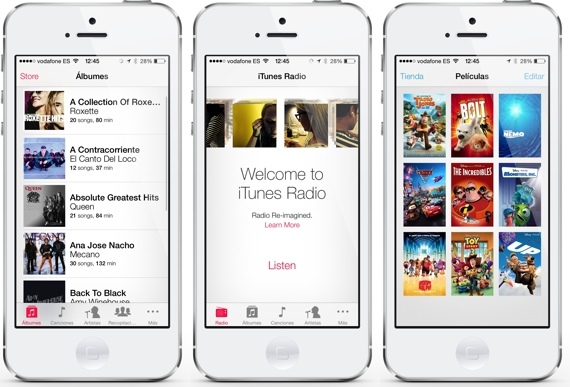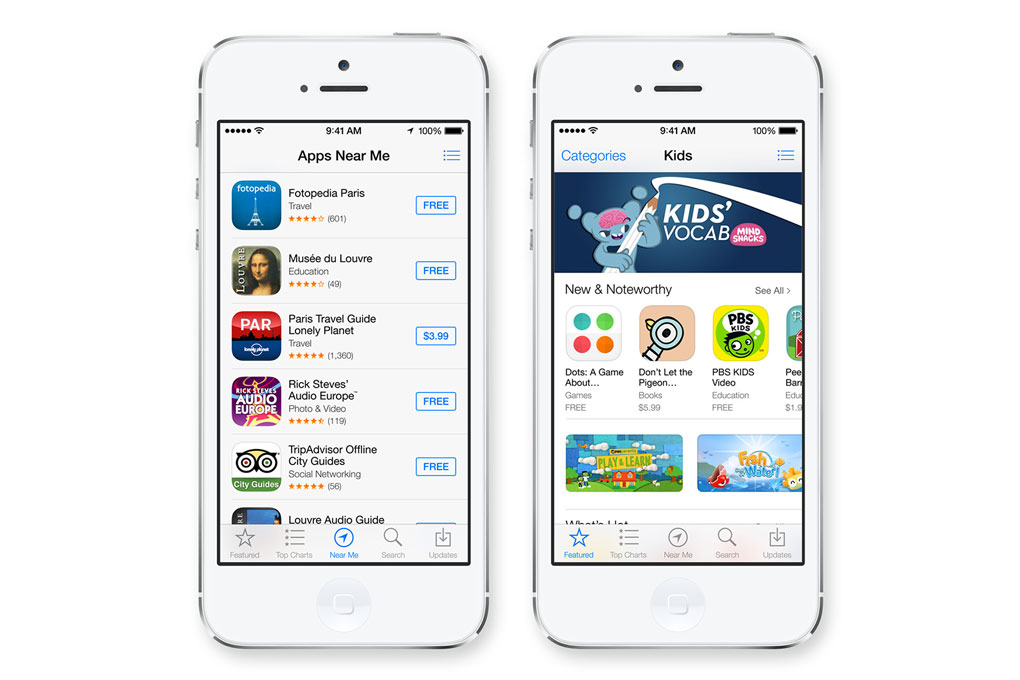Cómo liberar espacio en iCloud desde el iPhone y iPad
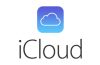
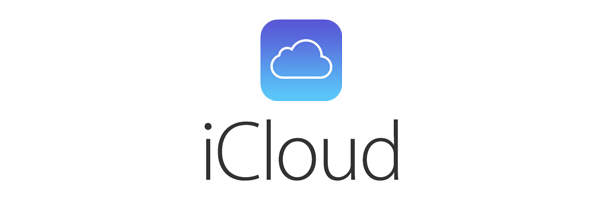 Si llevas un tiempo utilizando el servicio de iCloud gratuito de Apple seguramente habrás recibido el aviso que te informa que el estado del espacio disponible en iCloud, que son 5 GB, ha llegado a su límite.
Si llevas un tiempo utilizando el servicio de iCloud gratuito de Apple seguramente habrás recibido el aviso que te informa que el estado del espacio disponible en iCloud, que son 5 GB, ha llegado a su límite.
Hoy en día, los 5 GB gratuitos de Apple pueden resultar algo justos para muchos usuarios iOS, por eso, si eres de lo que ya ha completado el espacio gratuito disponible en iCloud, o bien, estas a punto de alcanzarlo, os dejamos una guía completa para liberar espacio en iCloud desde el iPhone y iPad antes de tener que pagar por tener más espacio en la nube.
Cómo liberar espacio en iCloud desde el iPhone y iPad
Independientemente de si eres un asiduo usuario del almacenamiento en la nube o si estas empezando, Apple nos ofrece la forma de poder gestionar de forma fácil el espacio de almacenamiento en la nube, desde nuestros dispositivos iOS: iPhone, iPod Touch y iPad.
Cuanto Espacio de Almacenamiento total y disponible tengo en iCloud
Antes de nada, deberías de empezar echando un vistazo al espacio que tienes disponible para el Almacenamiento y copia de tus datos.
Para ello, nos desplazaremos a Ajustes –> iCloud –> Almacenamiento y copia. A través de esta ventana podremos ver el espacio que está siendo usado y el total que nos queda de los primeros 5B iniciales gratuitos.
En la misma ventana nos encontraremos con el apartado «Gestionar Almacenamiento» en el que podremos ver que es lo que más espacio nos consume: Copias, Documentos y Datos, Correo.
1. Copias
Las «Copias» son los guardados automáticos de las fotos, cuentas, documentos y ajustes que el iPhone realiza de forma automática siempre que el dispositivo iOS esté conectado a una red WiFi.
En el caso de disponer de varios dispositivos conectados en la misma cuenta iCloud podremos ver al detalle los datos almacenados en cada uno.
Generalmente, el culpable de que se llene rápidamente el espacio de almacenamiento son las fotos almacenadas en «Carrete». Así que lo más aconsejable para liberar espacio en iCloud sería desactivar dicha opción y buscar alguna alternativa a realizar copias de seguridad de nuestras fotografías.
2. Documentos y Datos
En este punto deberemos tener mucho cuidado, ya que se trata de los datos más delicados a la hora de gestionar. En principio pertenecen a apps de Apple compatibles con OS X y iOS, como son Pages, Keynote y Numbers, de forma que para poder gestionarlos lo más conveniente es acceder a nuestro ordenador y eliminar los que no sean importantes.
De todas formas, siempre es aconsejable desactivar la opción de «Backup automáticos» para este tipo de documentos ya que, si no queremos ampliar nuestro espacio iCloud, nos pueden llegar a ocupar más espacio del que pensamos.
3. Correo
Si eres de los que recibe frecuentemente correos electrónicos a través de la cuenta de iCloud, con archivos adjuntos algo pesados, estos se guardan de forma automática, lo que va a hacer que nuestro espacio de 5 GB gratuito disminuya.
Para liberar espacio en iCloud del correo deberemos acceder a través del ordenador Mac o desde un navegador web, lo que nos permitirá ver el tamaño de los mensajes y determinar si el contenido adjunto es importante para nosotros o podemos eliminarlo para liberar espacio.
Como aumentar los GB de iCloud
Si hemos probado liberar espacio en iCloud, pero no hemos conseguido el resultado esperado, quizás nos estemos planteando aumentar o ampliar el espacio que tenemos disponible en iCloud.
Existen 3 planes que podemos adquirir de forma fácil desde cualquiera de las plataformas usando el crédito que tenemos en nuestra cuenta de iTunes.